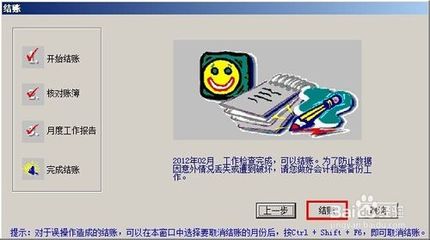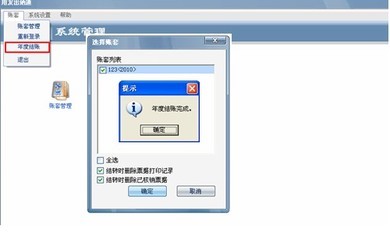| 一,系统管理 启动系统管理:开始→程序→会计电算化通用教学软件→系统管理 注册系统管理:系统→注册→[注册]输入用户名admin→确定 (系统管理员admin权限:新增操作员;给所有账套操作员受权,可以新建账套,账套主管权限:可以启用子系统;可以给所管辖的账套操作员受权) 增加操作员:权限→操作员→[操作员管理]增加→[增加操作员]输入操作员编号(ID号),姓名,口令,部门→增加→退出→[操作员管理]退出 修改操作员口令与部门:权限→操作员→[操作员管理]选中某操作员→修改→[修改操作员信息]输入操作员新口令或部门→修改→[操作员管理]退出 新建账套:账套→建立→[账套信息]账套号,账套名称,启用会计期→下一步→[单位信息]单位名称,单位简称→下一步→[核算类型]行业性质:新会计制度科目,账套主管,是否预置科目→下一步→[基本信息]存货,客户,供应商分类设置,有无外币→完成→[建立账套]是→[分类编码方案]设置编码方案→确认→[数据精度定义]确认→确定→是否启用账套:是→[系统启动]勾选设置待启动软件子系统→退出 二,总账系统 启动总账系统:开始→程序→会计电算化通用教学软件→会计电算化通用教学软件→[注册]输入用户名编号,密码,选准账套号,操作日期→确定 (一)系统初始化 部门档案:基础设置→机构设置→部门档案→[部门档案]增加→输入部门编码,部门名称等信息→保存→退出 职员档案:基础设置→机构设置→职员档案→[职员档案]输入职员编号,职员名称,双击所属部门选取所在部门→增加→退出 客户档案:基础设置→往来单位→客户档案→[客户档案]单击"无分类"(有分类选取最末级分类)→增加→[客户档案卡片]输入客户编号,名称,地址,电话等信息→保存→退出→[客户档案]退出 供应商档案:基础设置→往来单位→供应商档案→[供应商档案] 单击"无分类"(有分类选取最末级分类)→增加→[供应商档案卡片]输入供应商编号,名称,地址,电话等信息→保存→退出→[供应商档案]退出 结算方式:基础设置→收付结算→结算方式→[结算方式]输入结算方式编码,名称→保存→退出 外币种类 (1)增加外币种类:基础设置→财务→外币种类→[外币设置]在左下方输入币符,币名→增加→退出 (2)设置外币汇率:基础设置→财务→外币种类→[外币设置]在左窗口选取某外币→在右窗口输入汇率→退出 凭证类别:基础设置→财务→凭证类别→[凭证类别预置]选取某分类方式,如收款凭证,付款凭证,转账凭证→确定→[凭证类别]进行限制设置(收款凭证:双击限制类型,选"借方必有",限制科目"1001,1002";付款凭证:双击限制类型,选"贷方必有",限制科目"1001,1002";转账凭证:双击限制类型,选"凭证必无",限制科目"1001,1002"→退出 会计科目:基础设置→财务→会计科目 增加会计科目:[会计科目]增加→[会计科目_新增]输入科目编码,名称,科目类型,设置辅助核算等信息→确定 修改会计科目:[会计科目]选中某科目→修改→[会计科目_修改]修改→设置科目内容→确定→返回 指定会计科目:[会计科目]编辑→指定会计科目→[指定科目]现金总账科目→单击"1001现金"→单击">"→银行存款总账科目→单击"1002银行存款"→单击">"→确认→退出 9,输入期初余额:总账→设置→期初余额→[期初余额录入]输入余额→回车确认(直到做完)→试算→确认 (二)日常操作 1,填制凭证:总账→凭证→填制凭证→[填制凭证]增加→填写凭证内容→保存 2,审核凭证:文件→重新注册→输入新操作员编号与密码→确定 总账→凭证→审核凭证→[审核凭证]确定→选取凭证→确定→审核(或用审核→成批审核)→退出 3,记账:总账→凭证→记账→[记账]下一步→下一步→记账→确定 4,结账:总账→期未→结账UFO报表2
|
UFO报表32009-08-24 16:08
| 第四章 UFO报表管理系统 [学习目标]通过本章学习,初步了解UFO报表的主要功能和基本概念,掌握UFO报表格式定义和公式编辑,掌握UFO报表生成报表数据,数据管理,表页管理和报表模板等操作. 会计报表是会计核算工作的结果,是反映会计主体财务状况,经营成果和财务收支情况的书面资料,也是财务部门提供财务信息资料的重要手段.编制会计报表是财会工作的一项重要内容.在手工编制会计报表的情况下,主要是根据总账的余额和发生额计算分析填列,费时又费力.在电算化环境下,会计报表的编制产生了许多与手工方式下不同的程序和方法,并且表现出一定的规律性,利用编制好的报表模板,可快速,准确地编制会计报表. UFO报表管理系统概述 UFO报表管理系统的主要功能 UFO与其他电子表软件的最大区别在于它是真正的三维立体表,在此基础上提供了丰富的实用功能,完全实现了三维立体表的四维处理能力. 提供各行业的报表模板 提供21个行业的标准财务报表模板,包括最新的《现金流量表》,可轻松生成复杂报表.提供自定义模板的新功能,可以根据本单位的实际需要定制模板. 2,文件管理功能 提供了各类文件管理功能,并且能够进行不同文件格式的转换:文本文件,*.MDB文件,*.DBF文件,EXCEL文件,LOTUS1-2-3文件.支持多个窗口同时显示和处理,可同时打开的文件和图形窗口多达40个.提供了标准财务数据的"导入"和"导出"功能,可以和其他流行财务软件交换数据. 3,格式管理功能 提供了丰富的格式设计功能,如设组合单元,画表格线(包括斜线),调整行高列宽,设置字体和颜色,设置显示比例等等,可以制作各种要求的报表. 4,数据处理功能 UFO以固定的格式管理大量不同的表页,能将多达99,999张具有相同格式的报表资料统一在一个报表文件中管理,并且在每张表页之间建立有机的联系. 提供了排序,审核,舍位平衡,汇总功能;提供了绝对单元公式和相对单元公式,可以方便,迅速地定义计算公式;提供了种类丰富的函数,可以从《账务》《应收》《应付》《工资》《固定资产》《销售》《采购》《库存》等用友产品中提取数据,生成财务报表. 5,图表功能 采用"图文混排",可以很方便地进行图形数据组织,制作包括直方图,立体图,圆饼图,折线图等10种图式的分析图表.可以编辑图表的位置,大小,标题,字体,颜色等,并打印输出图表. 6,打印功能 采用"所见即所得"的打印,报表和图形都可以打印输出.提供"打印预览",可以随时观看报表或图形的打印效果. 报表打印时,可以打印格式或数据,可以设置财务表头和表尾,可以在0.3到3倍之间缩放打印,可以横向或纵向打印等等. 支持对象的打印及预览(包括UFO生成的图表对象和插入UFO中的嵌入和链接对象). 7,二次开发功能 提供批命令和自定义菜单,自动记录命令窗中输入的多个命令,可将有规律性的操作过程编制成批命令文件.提供了Windows风格的自定义菜单,综合利用批命令,可以在短时间内开发出本企业的专用系统. 二,UFO报表系统与其他财务系统的联系 UFO报表系统主要是从其他财务系统提取编制报表所需的数据.总账,工资,固定资产,应收,应付,财务分析,采购,销售,库存,存货等子系统均可向UFO报表系统传递数据,以生成财务部门所需的各种会计报表. 三,UFO报表系统业务的基本处理流程 在手工条件下,编制会计报表的基本过程可分为三步:第一步设计并绘制表格线条及有关说明文字;第二步查阅账簿内容,计算并填写数据;第三步根据数据间的勾稽关系检查数据的正确性.在电算化环境下,其基本处理流程可分为四步:第一步报表名称定义;第二步设置报表格式;第三步数据处理公式设置;第四步报表编制及报表输出. 四,UFO报表的基本概念 1,格式状态和数据状态 UFO报表将含有数据的报表分为两大部分来处理,即报表格式设计工作与报表数据处理工作.报表格式设计工作和报表数据处理工作是在不同的状态下进行的.实现状态切换的是一个特别重要的按钮"格式/数据"按钮,点取这个按钮可以在格式状态和数据状态之间切换. (1)格式状态 在格式状态下设计报表的格式,如表尺寸,行高列宽,单元属性,单元风格,组合单元,关键字,可变区等.报表的三类公式:单元公式(计算公式),审核公式,舍位平衡公式也在格式状态下定义. 在格式状态下所做的操作对本报表所有的表页都发生作用.在格式状态下不能进行数据的录入,计算等操作. 在格式状态下时,所看到的是报表的格式,报表的数据全部都隐藏了. (2)数据状态 在数据状态下管理报表的数据,如输入数据,增加或删除表页,审核,舍位平衡,做图形,汇总,合并报表等.在数据状态下不能修改报表的格式. 在数据状态下时,您看到的是报表的全部内容,包括格式和数据. 单元 单元是组成报表的最小单位,单元名称由所在行,列标识.行号用数字1-9999表示,列标用字母A-IU表示.例如:C18表示第3列第18行的那个单元.一个单元中最多可输入63个字符或31个汉字. 单元有以下3种类型: 数值单元:是报表的数据,在数据状态下(格式/数据按钮显示为"数据"时)输入.数值单元的内容可以是1.7*(10E-308)~1.7*(10E+308)之间的任何数(15位有效数字),数字可以直接输入或由单元中存放的单元公式运算生成.建立一个新表时,所有单元的类型缺省为数值. 字符单元:是报表的数据,在数据状态下(格式/数据按钮显示为"数据"时)输入.字符单元的内容可以是汉字,字母,数字及各种键盘可输入的符号组成的一串字符,一个单元中最多可输入63个字符或31个汉字.字符单元的内容也可由单元公式生成. 表样单元:是报表的格式,是定义一个没有数据的空表所需的所有文字,符号或数字.一旦单元被定义为表样,那么在其中输入的内容对所有表页都有效.表样在格式状态下(格式/数据按钮显示为"格式"时)输入和修改,在数据状态下(格式/数据按钮显示为"数据"时)不允许修改. 组合单元 组合单元由相邻的两个或更多的单元组成,这些单元必须是同一种单元类型(表样,数值,字符),UFO在处理报表时将组合单元视为一个单元. 可以组合同一行相邻的几个单元,可以组合同一列相邻的几个单元,也可以把一个多行多列的平面区域设为一个组合单元. 组合单元的名称可以用区域的名称或区域中的单元的名称来表示. 例如把B2到B3定义为一个组合单元,这个组合单元可以用"B2","B3",或"B2:B3"表示. 区域 区域由一张表页上的一组单元组成,自起点单元至终点单元是一个完整的长方形矩阵.在UFO中,区域是二维的,最大的区域是一个二维表的所有单元(整个表页),最小的区域是一个单元. 表页 一个UFO报表最多可容纳99,999张表页,每一张表页是由许多单元组成的.一个报表中的所有表页具有相同的格式,但其中的数据不同.表页在报表中的序号在表页的下方以标签的形式出现,称为"页标".页标用"第1页"-"第99999页"表示. 维,二维表,三维表 确定某一数据位置的要素称为"维".在一张有方格的纸上填写一个数,这个数的位置可通过行和列(二维)来描述. 如果将一张有方格的纸称为表,那么这个表就是二维表,通过行(横轴)和列(纵轴)可以找到这个二维表中的任何位置的数据. 如果将多个相同的二维表叠在一起,找到某一个数据的要素需增加一个,即表页号(Z轴).这一叠表称为一个三维表. 如果将多个不同的三维表放在一起,要从这多个三维表中找到一个数据,又需增加一个要素,即表名.三维表中的表间操作即称为"四维运算". 关键字 关键字是游离于单元之外的特殊数据单元,可以唯一标识一个表页,用于在大量表页中快速选择表页. UFO共提供了以下六种关键字,关键字的显示位置在格式状态下设置,关键字的值则在数据状态下录入,每个报表可以定义多个关键字. 单位名称:字符(最大28个字符),为该报表表页编制单位的名称 单位编号:字符型(最大10个字符),为该报表表页编制单位的编号 年:数字型(1980~2099),该报表表页反映的年度 季:数字型(1~4),该报表表页反映的季度 月:数字型(1~12),该报表表页反映的月份 日:数字型(1~31),该报表表页反映的日期 除此之外,UFO有自定义关键字功能,可以用于业务函数中. 8,筛选 筛选是在执行UFO的命令或函数时,根据用户指定的筛选条件,对报表中每一个表页或每一个可变行(列)进行判断,只处理符合筛选条件的表页或可变行(列);不处理不符合筛选条件的表页或可变行(列). 筛选条件分为表页筛选条件和可变区筛选条件.表页筛选条件指定要处理的表页;可变区筛选条件指定要处理的可变行或可变列. 筛选条件跟在命令,函数的后面,用"FOR "来表示. 9,关联 UFO报表中的数据有着特殊的经济含义,因此报表数据不是孤立存在的,一张报表中不同表页的数据或多个报表中的数据可能存在着这样或那样的经济关系或勾稽关系,要根据这种对应关系找到相关联的数据进行引用,就需要定义关联条件.UFO在多个报表之间操作时,主要通过关联条件来实现数据组织. 关联条件跟在命令,函数的后面,用"RELATION "来表示.如果有筛选条件,则关联条件应跟在筛选条件的后面. 五,制作会计报表的流程 在以下步骤中,第1,2,4,7步是必需的,因为要完成一般的报表处理,一定要有启动系统建立报表,设计格式,数据处理,退出系统这些基本过程.实际应用时,具体的操作步骤应视情况而定. 1,启动UFO,建立报表 单击"开始"/"程序"/"用友ERP-U8"/"财务会计"/"UFO报表",输入操作员并选择相应账套,操作日期,单击"确定"启动UFO,点取[文件]菜单中的[新建]命令或点取新建图标后,建立一个空的报表,并进入格式状态.这时可以在这张报表上开始设计报表格式,在保存文件时用自己的文件名给这张报表命名. 2,设计报表的格式 报表的格式在格式状态下设计,格式对整个报表都有效.可能包括以下操作: ①设置表尺寸:即设定报表的行数和列数. ②定义行高和列宽,画表格线. ③录入表内文字. ④设置单元属性:把固定内容的单元如"项目","行次","期初数","期末数"等定为表样单元;把需要输入数字的单元定为数值单元;把需要输入字符的单元定为字符单元. ⑤设置单元风格:设置单元的字型,字体,字号,颜色,图案,折行显示等. ⑥定义组合单元:即把几个单元作为一个使用. ⑦设置可变区:即确定可变区在表页上的位置和大小. ⑧确定关键字在表页上的位置,如单位名称,年,月等. 设计好报表的格式之后,可以输入表样单元的内容,如"项目","行次","期初数","期末数"等. 3,定义各类公式 UFO有三类公式:计算公式(单元公式),审核公式,舍位平衡公式,公式的定义在格式状态下进行. 计算公式定义了报表数据之间的运算关系,在报表数值单元中键入"="就可直接定义计算公式,所以称为单元公式. 审核公式用于审核报表内或报表之间的勾稽关系是否正确,需要用[审核公式]菜单项定义. 舍位平衡公式用于报表数据进行进位或小数取整时调整数据,避免破坏原数据平衡,需要用[舍位平衡公式]菜单项定义. 4,报表数据处理 报表格式和报表中的各类公式定义好之后,就可以录入数据并进行处理了.报表数据处理在数据状态下进行.可能包括以下操作: ①因为新建的报表只有一张表页,需要追加多个表页. ②如果报表中定义了关键字,则录入每张表页上关键字的值. ③在数值单元或字符单元中录入数据. ④如果报表中有可变区,可变区初始只有一行或一列,需要追加可变行或可变列,并在可变行或可变列中录入数据. 随着数据的录入,当前表页的单元公式将自动运算并显示结果.如果报表有审核公式和舍位平衡公式,则执行审核和舍位.需要的话,做报表汇总和合并报表. 5,报表图形处理 选取报表数据后可以制作各种图形,如直方图,圆饼图,折线图,面积图,立体图.图形可随意移动;图形的标题,数据组可以按照您的要求设置.图形设置好之后可以打印输出 6,打印报表 可控制打印方向,横向或纵向打印;可控制行列打印顺序;不但可以设置页眉和页脚,还可设置财务报表的页首和页尾;可缩放打印;利用打印预览可观看打印效果. 7,退出UFO 所有操作进行完毕之后,不要忘了保存报表文件.保存后可以退出UFO系统.如果忘记保存文件,UFO在退出前将提醒保存文件.报表文件(后缀.rep)是在 日常操作中要熟练使用的,一个报表文件就是一个电子报表,例如资产负债表,损益表,利润表等,它包括一页或多页格式相同,但具有不同数据的表页. 第二节 会计报表格式设置 在计算机报表处理系统中,所谓报表格式实质上是一个保存在计算机中的模板,使用这个模板可以无限复制相同格式的表格供用户使用.UFO报表系统中报表有两种设计方式:固定表设计方式和可变表设计方式. 一,固定表设计 下面以设计利润表为例,如图4-1所示,说明固定表的设计过程. 图4-1 利润表 操作流程: 1,启动UFO,建立报表 操作步骤:启动UFO报表前必须建立自己的账套,本例以北京科创实业公司为例,单击"开始"/"程序"/"用友ERP-U8"/"财务会计"/"UFO报表",如图4-2所示.输入操作员001并选择相应账套001,操作日期2001.12.1,单击"确定"启动UFO,进入UFO系统,在弹出UFO"日积月累"对话框,单击"关闭",进入UFO窗口,点取[文件]菜单中的[新建]命令或点取新建图标后,建立一个空的报表,并进入格式状态. 图4-2 UFO报表启动 2,设计报表格式 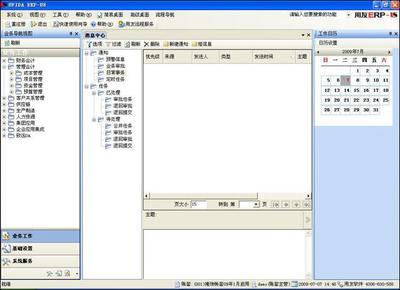 (1)设置表尺寸 操作步骤:点取"格式/数据"按钮,进入格式状态.点取"格式"/"表尺寸",弹出"表尺寸"对话框,如图4-3所示.在对话框中输入报表的行数"28"和列数"4",单击"确认",当前处理的报表将按照设置的表尺寸显示,其余部分皆为灰色.修改表尺寸时,重新设置即可,也可单击"编辑"/"插入"或"删除"增减行列数. 图4-3 表尺寸 (2)设置行高或列宽 操作步骤:在格式状态下,选定要调整行高的1行或多行,点取"格式"/"行高"或"列宽",出现"行高"或"列宽"对话框.在对话框中输入希望的行高或列宽值. 也可把鼠标移动到两个行标(列标)之间,鼠标变为双向箭头,拖动鼠标直到满意的行高(列宽),松开鼠标按钮即可.可用鼠标一次调整多行(列)的行高(列宽).点取多个行(列)标,选中一个多行(列)区域,然后利用鼠标调整行高(列宽),选中区域中的所有行(列)将按新高度显示. 点取表页左上角的全选钮后调整行高,可一次调整所有行(列)的行高(列宽).当行高(列宽)被调整为0时,这一行(列)被隐蔽,行(列)标显示为一条粗黑线.把鼠标移动到粗黑线上,鼠标变为形状,这时拖动鼠标可拉出隐藏行(列).注意:数据页也可修改行高(列宽). (3)画表格线 操作步骤:在格式状态下,选取要画线的区域"A4:D20",点取"格式"/"区域画线",将弹出"区域画线"对话框.如图4-4所示.在"画线类型"和"样式"中选择为"网线",单击"确认"后选定区域中按指定方式画线.如果想删除区域中的表格线,则重复上述操作方法,在对话框中选相应的画线类型样式为"空线"即可.要画斜线,选择"正斜线"或"反斜线"和线形.要删除斜线,选择"正斜线"或"反斜线",线形选"空线". 图4-4 区域画线 (4)定义表头,设置和取消组合单元, 操作步骤:选取要设置为组合单元的区域"A1:D1",点取"格式"/"组合单元",弹出"组合单元"对话框,如图4-5所示,点取"整体组合"或"按行组合"按钮设置该区域为一个组合单元.同理设置"A2:D2"等区域为组合单元. 图4-5 组合单元 取消组合单元:选取要取消组合的组合单元,点取[格式]菜单,在下拉菜单中点取[组合单元],弹出"组合单元"对话框.点取"取消组合"按钮取消组合单元. 注意:定义组合单元后,组合单元的单元类型和内容以区域左上角单元为准.取消组合单元后,区域恢复原有单元类型和内容.有单元公式的单元不能包含在定义组合单元的区域中.可变区中的单元不能包含在定义组合单元的区域中. (5)设置关键字 UFO共提供了6个关键字,和一个自定义关键字. 关键字的显示位置在格式状态下设置,关键字的值在数据状态下录入,每个报表可以定义多个关键字. 操作步骤:将编制单位,年,月,日设置为关键字 ①进入格式状态,选取要设置关键字的单元A3,点取"数据"/"关键字",在下拉菜单中点取[设置],弹出"设置关键字"对话框,如图4-6所示.在对话框中的关键字名称中选择"单位名称",单击"确认"后在选定单元中显示关键字名称为红色.同理在B3设置关键字"年",在C3设置关键字"月",在D3设置关键字"日".每个关键字只能定义一次,第二次定义一个已经定义的关键字时,系统自动取消第一次的定义. 图4-6 设置关键字 ②取消关键字:点取"数据"菜单中的"关键字",在下拉菜单中点取"取消",弹出"取消关键字"对话框,选取要取消的关键字,则该关键字被取消. ③关键字设置之后,可以改变关键字在单元中的左右位置.点取"数据"-"关键字"-"偏移"菜单项,弹出"定义关键字偏移"对话框,如图4-7所示,在需要调整位置的关键字后面方框输入偏移量.单元偏移量的范围是[-300,300],负数表示向左偏移,正数表示向右偏移.每个单元中可以设置多个关键字,其显示位置由单元偏移量控制. 图4-7 定义关键字偏移 (6)输入表体内容:直接在相应的单元输入. 操作步骤:选中要输入内容的单元或组合单元,如A1:D1,在该单元中输入"利润表",其他各样内容同理输入. (7)设置单元属性 操作步骤:选取要设置单元属性的区域A1:D1,点取"格式"/"单元属性",弹出"单元属性"对话框,如图4-8所示.在其中设置单元类型,字体图案,对齐,边框样式.单击"单元类型"标签,选择单元类型为"表样"型;单击"字体图案",如图4-9所示,在其中设置单元内容的字体为"宋体",字型"粗下划线",字号"18",前景色为"黑色",背景色和图案"无".单击"对齐"标签,设置水平方向为居中.设置完毕,单击"确定". 图4-8 单元格属性 图4-9 字体图案 (8)报表存盘 经过以上步骤,利润表的格式基本建立完比,只有单元公式尚未定义(详见第三节),单击"文件"/"保存",在弹出的对话框输入存储位置D盘和文件名"利润表",单击"确认"即可. |
 爱华网
爱华网